https://www.cnblogs.com/itwangqiang/articles/14959401.html
https://blog.csdn.net/weixin_43990846/article/details/123880081
进度条用于向用户指示操作的进度,并向他们保证应用程序仍在运行
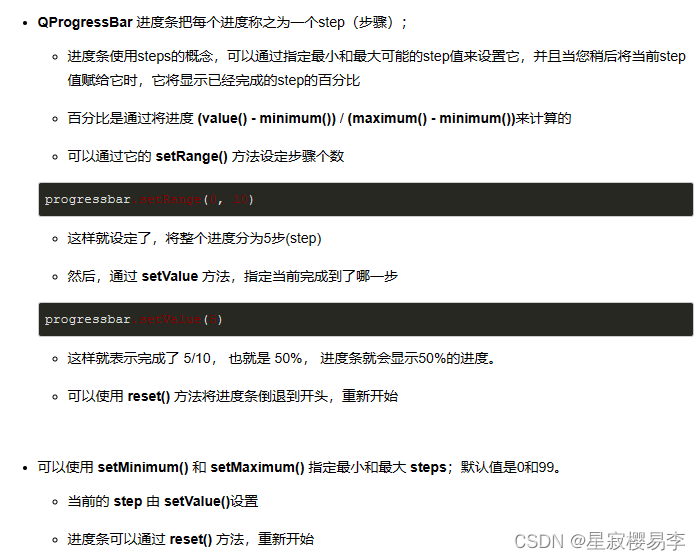
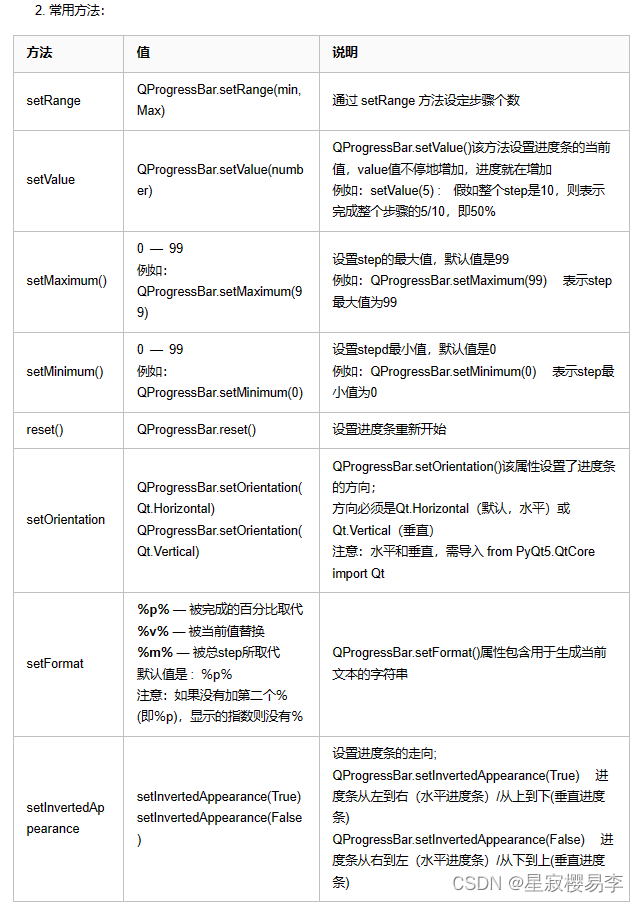
例 1
import sys
from PyQt5.QtWidgets import QApplication, QWidget, QPushButton, QProgressBar
from PyQt5.QtCore import QBasicTimer
class MyClass(QWidget):
def __init__(self):
super().__init__()
self.initUI()
def initUI(self):
self.resize(300, 200)
# 载入进度条控件
self.pgb = QProgressBar(self)
self.pgb.move(50, 50)
self.pgb.resize(250, 20)
# 配置一个值表示进度条的当前进度
self.pv = 0
# 申明一个时钟控件
self.timer1 = QBasicTimer()
# 设置进度条的范围
self.pgb.setMinimum(0)
self.pgb.setMaximum(100)
self.pgb.setValue(self.pv)
# 载入按钮
self.btn = QPushButton("开始", self)
self.btn.move(50, 100)
self.btn.clicked.connect(self.myTimerState)
self.show()
def myTimerState(self):
if self.timer1.isActive():
self.timer1.stop()
self.btn.setText("开始")
else:
self.timer1.start(100, self)
self.btn.setText("停止")
def timerEvent(self, e):
if self.pv == 100:
self.timer1.stop()
self.btn.setText("完成")
else:
self.pv += 1
self.pgb.setValue(self.pv)
if __name__ == "__main__":
app = QApplication(sys.argv)
mc = MyClass()
app.exec_()
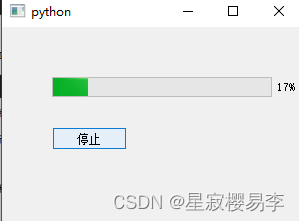
例2
import sys
from PyQt5.QtWidgets import QApplication, QWidget, QPushButton, QProgressBar
from PyQt5.QtCore import QBasicTimer
from PyQt5.QtGui import QFont
class MyClass(QWidget):
def __init__(self):
super().__init__()
self.initUI()
def initUI(self):
self.resize(500, 300)
# 载入进度条控件
self.pgb = QProgressBar(self)
self.pgb.move(50, 50)
self.pgb.resize(250, 20)
self.pgb.setStyleSheet("QProgressBar { border: 2px solid grey; border-radius: 5px; color: rgb(20,20,20); background-color: #FFFFFF; text-align: center;}QProgressBar::chunk {background-color: rgb(100,200,200); border-radius: 10px; margin: 0.1px; width: 1px;}")
## 其中 width 是设置进度条每一步的宽度
## margin 设置两步之间的间隔
#设置字体
font = QFont()
font.setBold(True)
font.setWeight(30)
self.pgb.setFont(font)
# 设置一个值表示进度条的当前进度
self.pv = 0
# 申明一个时钟控件
self.timer1 = QBasicTimer()
# 设置进度条的范围
self.pgb.setMinimum(0)
self.pgb.setMaximum(100)
self.pgb.setValue(self.pv)
## 设置进度条文字格式
self.pgb.setFormat('Loaded %p%'.format(self.pgb.value()-self.pgb.minimum()))
# 加载pushbutton1
self.btn_start = QPushButton("begin", self)
self.btn_start.move(50, 100)
self.btn_start.clicked.connect(self.myTimerState)
# 加载 pushbutton 2
self.btn_update = QPushButton("update", self)
self.btn_update.move(150, 100)
self.btn_update.clicked.connect(self.update_event)
def myTimerState(self):
if self.timer1.isActive():
self.timer1.stop()
self.btn_start.setText("begin")
else:
self.timer1.start(100, self)
self.btn_start.setText("stop")
def timerEvent(self, e):
if self.pv == 100:
self.timer1.stop()
self.btn_start.setText("Finish")
else:
self.pv += 1
self.pgb.setValue(self.pv)
def update_event(self):
if self.timer1.isActive():
self.timer1.stop()
self.btn_start.setText("begin")
self.pv = 0
self.pgb.setValue(self.pv)
if __name__ == "__main__":
app = QApplication(sys.argv)
mytask = MyClass()
mytask.show()
app.exec_()
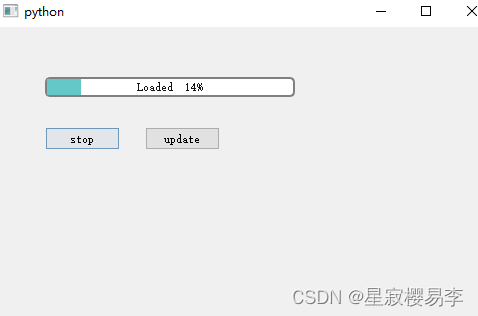





















 1276
1276











 被折叠的 条评论
为什么被折叠?
被折叠的 条评论
为什么被折叠?








